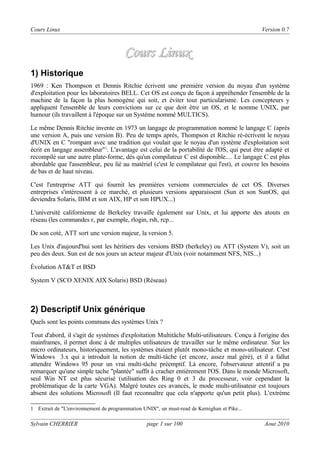
Cours linux
- 1. Cours Linux Version 0.7 Cours Linux 1) Historique 1969 : Ken Thompson et Dennis Ritchie écrivent une première version du noyau d'un système d'exploitation pour les laboratoires BELL. Cet OS est conçu de façon à appréhender l'ensemble de la machine de la façon la plus homogène qui soit, et éviter tout particularisme. Les concepteurs y appliquent l'ensemble de leurs convictions sur ce que doit être un OS, et le nomme UNIX, par humour (ils travaillent à l'époque sur un Système nommé MULTICS). Le même Dennis Ritchie invente en 1973 un langage de programmation nommé le langage C (après une version A, puis une version B). Peu de temps après, Thompson et Ritchie ré-écrivent le noyau d'UNIX en C "rompant avec une tradition qui voulait que le noyau d'un système d'exploitation soit écrit en langage assembleur"1. L'avantage est celui de la portabilité de l'OS, qui peut être adapté et recompilé sur une autre plate-forme, dès qu'un compilateur C est disponible.... Le langage C est plus abordable que l'assembleur, peu lié au matériel (c'est le compilateur qui l'est), et couvre les besoins de bas et de haut niveau. C'est l'entreprise ATT qui fournit les premières versions commerciales de cet OS. Diverses entreprises s'intéressent à ce marché, et plusieurs versions apparaissent (Sun et son SunOS, qui deviendra Solaris, IBM et son AIX, HP et son HPUX...) L'université californienne de Berkeley travaille également sur Unix, et lui apporte des atouts en réseau (les commandes r, par exemple, rlogin, rsh, rcp... De son coté, ATT sort une version majeur, la version 5. Les Unix d'aujourd'hui sont les héritiers des versions BSD (berkeley) ou ATT (System V), soit un peu des deux. Sun est de nos jours un acteur majeur d'Unix (voir notamment NFS, NIS...) Évolution AT&T et BSD System V (SCO XENIX AIX Solaris) BSD (Réseau) 2) Descriptif Unix générique Quels sont les points communs des systèmes Unix ? Tout d'abord, il s'agit de systèmes d'exploitation Multitâche Multi-utilisateurs. Conçu à l'origine des mainframes, il permet donc à de multiples utilisateurs de travailler sur le même ordinateur. Sur les micro ordinateurs, historiquement, les systèmes étaient plutôt mono-tâche et mono-utilisateur. C'est Windows 3.x qui a introduit la notion de multi-tâche (et encore, assez mal géré), et il a fallut attendre Windows 95 pour un vrai multi-tâche préemptif. Là encore, l'observateur attentif a pu remarquer qu'une simple tache "plantée" suffit à cracher entièrement l'OS. Dans le monde Microsoft, seul Win NT est plus sécurisé (utilisation des Ring 0 et 3 du processeur, voir cependant la problématique de la carte VGA). Malgré toutes ces avancés, le mode multi-utilisateur est toujours absent des solutions Microsoft (Il faut reconnaître que cela n'apporte qu'un petit plus). L'extrème 1 Extrait de "L'environnement de programmation UNIX", un must-read de Kernighan et Pike... Sylvain CHERRIER page 1 sur 100 Aout 2010
- 2. Cours Linux Version 0.7 fiabilité du noyau Linux (on parle bien ici du noyau, c'est à dire du coeur du système, qui doit résister à tous les crashs des applications) a certainement poussé la firme de Redmond dans le sens d'une meilleure écriture de ces OS, afin de pouvoir tenir la comparaison. Le noyau est écrit en C, ce qui permet un portage, ou une adaptabilité. Il suffit parfois de recompiler son OS (si vous disposez des sources bien sûr !!!) avec les bonnes options pour l'adapter parfaitement à votre machine (les OS microsoft sont compilé quant à eux de manière générique, avec les options correspondant au moins puissant des matériels supportés : voir la notion de logiciel 16 bits par exemple...) Un autre point important est l'optique générique choisie. Tout ce que peut gérer l'OS doit l'être de façon identique. On a coutume de dire que sous UNIX tout est fichier... La gestion des périphériques (disquette, clavier souris écran, disque dur, réseau, etc.) est identique à la gestion des fichier. Cette notion très troublante quand on vient d'un autre monde permet dès son appropriation la réalisation d'action pour le moins étonnante (duplicata de disque dur, "formatage" de fichier, transferts insolites comme par exemple la copie de l'entrée son d'un PC sur la sortie haut parleur d'un autre PC en réseau, etc...) Shell programmable : UNIX est un système d'exploitation. Il permet de faire fonctionner un ordinateur, et lui permet d'assurer un certain nombre de services. Parmi ces services, le shell, ou interpréteur de commandes, va permettre à un utilisateur de lancer des commandes de façon interactif. C'est le programme chargé d'assurer le dialogue avec l'utilisateur. Sous UNIX, vous disposez de plusieurs shells, vous choisirez celui qui est le plus pratique pour vous. La tendance actuelle est à l'utilisation du BASH (Bourne Again Shell). Les autres shells connus sont le SH (le Bourne Shell), le Korn shell, le C shell... Tous ces shells sont capables d'assurer l'exécution d'une suite de commandes, ce que l'on appelle un script. Tous ces shells sont de véritables langages de programmation... Le réseau : Les liens entre UNIX et le réseau sont très importants, de par les avancées de BSD. TCP/IP a été porté très tôt sous UNIX, et une majorité des ordinateurs serveurs de l'Internet sont sous UNIX. Quant à l'interface utilisateur, il existe aussi une interface graphique sous UNIX : Il s'agit de X Window, qui a la particularité d'être client serveur et orienté réseau. Ce système qui peut sembler assez lourd permet cependant d'étonnantes opérations, comme par exemple lancer de sa machine un programme qui s'exécutera sur une autre machine, alors que l'affichage graphique se fera sur une troisième !!! Un autre avantage du client serveur est la possibilité de choisir parmi de multiple Window Manager (programme chargé du comportement et de style d'affichage). Un utilisateur XWindow d'une distribution standard de Linux se servira de l'interface KDE, GNOME, TWM, Enlightment ou autre WindowMaker, SAWFISH ou IceWM selon sa convenance et le plaisir qu'il y trouvera. Et Linux dans tout ça ? Linux est un produit libre, développé par des étudiants et maintenant des entreprises (dont IBM, Corel, etc) qui est né en 1991. Très en vogue actuellement (en réaction au monopole de Microsoft), il est très répandu sur Internet, dans les écoles et Universités, et entre petit à petit dans le monde de l'entreprise (IKEA, la Poste, les armées et autres lieux "sensibles à la sécurité"...) Ses avantages : toutes les sources sont fournies, il est libre,très stable, très réactif (la détection d'un bug est très rapidement corrigée), il est gratuit, compatible Posix, c'est un challenger et une alternative très sérieuse en ce qui concerne les serveurs, il est très lié au hardware (on peut recompiler les programmes pour les adapter parfaitement à sa machine), il est multi-plate-forme Sylvain CHERRIER page 2 sur 100 Aout 2010
- 3. Cours Linux Version 0.7 (Alpha, PowerPC, Macintosh, IBM BULL etc), et enfin il offre des performances très impressionnantes... Ses inconvénients : Il est austère (il faut aimer la ligne de commande), touffu (il faut plusieurs années pour vraiment avoir une vue d'ensemble d'un système UNIX en général), pas ou peu supports techniques (en fait, il y a une documentation énorme fournie avec Linux, mais il faut se donner la peine de la lire, et c'est parfois très long), il n'y a pas tous les drivers (en effet, très peu de fabricants développent des pilotes pour Linux, il faut donc attendre que des bénévoles hyper compétents les réalisent et parfois, sans aucune doc du fabricant), il y a une certaine méfiance des entreprises (encore que cela change, voir par exemple le coup d'un virus comme I LOVE YOU, qui, à lui seul, montre le danger de la mono-culture microsoft), et enfin qu'en est il de la pérennité du produit (un produit gratuit, fait par des bénévoles, peut il survivre à long terme ? En fait, la question serait plutôt l'inverse : un produit propriétaire, fabriqué par une entreprise qui pourrait disparaître, peut il survivre à long terme ? (voir CP/M, Dbase, Quicken, etc)) Une petit mesure de la taille de la documentation sous Linux : 101 Millions d'octets de texte (presque) pur !!! 2.a - Prise de contact Allons y : démarrer votre machine. Après un éventuel LILO (c'est un petit programme au démarrage de la machine, qui permet de démarrer soit Linux, soit Windows. En fait il permet de démarrer presque n'importe quoi, mais disons que le choix Windows/Linux est ce que l'on trouve habituellement...). Après le défilement de nombreuses informations (Linux est bavard, ce qui est pratique pour détecter une panne !!!), vous arrivez à un écran de login, c'est à dire de connexion. Entrez votre nom de login, et votre password : vous êtes connecté au système. Bon, maintenant, qu'est ce qu'on fait ? Commençons par arrêter la session : tapez logout. Vous êtes déconnecté, l'écran repasse en mode de login. Avant d'aller plus loin, revenons à des notions théoriques. Sous Linux (et sous UNIX en général), vous êtes dans une ARBORESCENCE. C'est à dire qu'il y a une organisation hiérarchique de répertoires, qui peuvent contenir des fichiers et/ou des répertoires. Cette notion est simple, puisque le monde Microsoft l'a repris. Par contre, il n'y a pas de C: ou de A:. Dans le monde Windows, il y a Sylvain CHERRIER page 3 sur 100 Aout 2010
- 4. Cours Linux Version 0.7 une arborescence pour chaque support. Sous Linux, Il n'y a qu'une et une seule arborescence !!! Et en plus c'est toujours la même, que vous soyez sur un système qui n'a même pas de disque dur (juste une clé USB par exemple), ou sur un super ordinateur avec 50 TOctets en ligne !!! Cette arborescence a une racine, un début, un sommet... Celui ci est noté / On l'appelle aussi root. On trouve donc sous root toujours les mêmes répertoires : Chacun d'eux a un rôle bien défini. Ainsi, on trouvera : /etc Tous les fichiers de configuration sont rangés ici... /bin Les programmes importants. /sbin Les programmes nécessaires au démarrage de la machine ! Le S ici sous entend que les programmes sont statiques (compilés de façon à être autonomes, et ne pas dépendre de librairies (les .so, équivalents des DLL sous Windows). Il semble pourtant que certains programmes présents soient dynamiques (c'est à dire dépendants de bibliothèques) (Nota : pour savoir de quelles so dépent un programme, utilisez la commande ldd) /boot Le noyau est parfois rangé ici(noyau = coeur du système d'exploitation) /usr Ici, des programmes et des informations plus propre à cette machine... /usr/bin / Programmes moins important que /bin... /usr/local Logiciels propres à cette machine (jeux, services, etc) /home Répertoires des utilisateurs. Attention, ce répertoire est protégé, ce sont les sous répertoires à l'interieur qui sont spécifiques à chaque utilisatuer /home/... Chaque utilisateur a un répertoire pour stocker ses données. Il a les droits sur ce répertoire. /tmp Comme son nom l'indique... Accessible à tous /var Administration... Souvent les traces et suivi d'événements... /var/log L'historique des connexions, incidents, utilisation, requêtes, accès.... /var/spool Le tampon d'impression ou de courrier par exemple /mnt Un répertoire de montage (pour l'accès aux périphériques amovibles... Maintenant, c'est /media qui a ce rôle (à cause du programme udev, qui créé à la volée le répertoire correspondant à chaque ressource détectée) Comme vous le voyez, tout est bien défini. De plus, selon votre identité, vous aurez plus ou moins de droits d'accès sur chacun de ces répertoires : cela permet d'assurer une certaine stabilité du système, car un simple utilisateur ne peut pas effacer de programmes dans /bin par exemple, ni propager de virus.... Nous verrons cette gestion des droits, propre aux systèmes moderne, plus loin. Dernier petit point : nous verrons plus tard comment utiliser un cdrom, ou une disquette. Disons simplement ici qu'il faut "monter" un périphérique dans un répertoire pour accéder à son contenu. C'est à dire qu'il faudra dire : "La disquette, ou la clé USB, qui est de type Microsoft Windows, lis la, et fais moi apparaître son contenu dans tel répertoire". Après cette opération, et jusqu'à nouvel ordre, le répertoire représentera la disquette. On peut "monter" des périphériques dans n'importe quel répertoire créé pour l'occasion. En fin de travail, il ne faudra pas oublier de "démonter" le support, pour libérer le répertoire, et permettre à l'OS de stabiliser le contenu du support. Sylvain CHERRIER page 4 sur 100 Aout 2010
- 5. Cours Linux Version 0.7 Remarquez enfin que l'on peut indiquer le type d'organisation du support magnétique (par exemple fat, vfat, minix, ntfs...). Si l'OS connaît ce type, alors il est capable d'en lire le contenu, et vous permet de le gérer !!! 2.b - Initiation aux droits (exécuter, lire, écrire, traverser, etc.) Linux étant multi utilisateur, il offre la possibilité de sécuriser l'accès aux données. Ainsi, pour chaque fichier ou répertoire (et même pour un périphérique, car n'oublions pas qu'UNIX considère tout comme des fichiers), il va être possible de gérer les droits de lecture écriture exécution. Bienvenue dans le monde merveilleux des ACCESS DENIED... Chaque utilisateur dispose d'un home directory, un répertoire qui lui est réservé... Si je me loggue sous le nom de sylvain, je disposerai d'un répertoire /home/sylvain. Je pourrais y enregistrer des données, et je pourrais gérer la sécurité d'accès à ces données... Un objet (fichier, répertoire, etc), appartient toujours à quelqu'un.... Et ce quelqu'un peut en gérer les droits. Il existe cependant un utilisateur un peu particulier (root) qui peut tout faire. C'est l'administrateur du système. L'administrateur du système (root) est chargé de la gestion de la machine, et des utilisateurs. C'est lui qui crée votre compte, active les services, organise la sécurité et les sauvegardes. Le système lui offre de regrouper les utilisateurs en groupes, car il sera plus facile ensuite de donner des droits à un groupe plutôt qu'a chaque utilisateur. Attendez vous donc à être un utilisateur, et à appartenir à un (voire plusieurs) groupe(s). Vous disposerez donc d'un nom de login, d'un UID (User Identifier, un numéro unique) et d'un GID (Group Identifier). De même, chaque objet que vous verrez aura un propriétaire (un USER). Il existera des droits pour ce propriétaire, des droits pour un groupe précis (pas toujours le groupe du propriétaire d'ailleurs) et pour les autres... 2.c - Démarrage Arrêt de la machine montage-cache-services-niveau init Au démarrage, il est possible de choisir le niveau de démarrage (le niveau d'init). Cela peut faire penser au mode de démarrage de Windows. Selon les cas, vous pouvez démarrer la machine en mode autonome (vous êtes seul sur la machine), en mode multi-utilisateur, ou encore en mode multiutilisateur avec connexion graphique.... L'ensemble des services est lancé une fois pour toutes au démarrage, ce qui explique la multitude de messages Starting.... qui apparaissent au début. N'oubliez pas que Linux est un vrai serveur !!! La machine sur laquelle je tape ce texte (un simple P200 avec 48 Mo de RAM, du moins lors de sa première version :-)) dispose de 5 serveurs WEB, 1 serveur FTP, accepte des connexions réseau (telnet, et autres commandes r...), un SGBDR (PostGres), etc... De plus, au démarrage, l'accès aux supports magnétiques est lancé, puis mis en cache (c'est à dire que le transfert de données se fera au moment le plus opportun, afin d'offrir un temps de réponse très court). En ce qui concerne l'arrêt de la machine, pour des raisons de stabilisations (flush ou vidage du cache) et parce que Linux est un serveur, il faut bien demander l'arrêt de la machine. On peut le faire très rapidement en pressant CTRL ALT SUPPR. L'arrêt de tous les services est alors lancé, la synchronisation de tous les supports magnétiques est effectuée, et le système s'arrête.... Sylvain CHERRIER page 5 sur 100 Aout 2010
- 6. Cours Linux Version 0.7 2.d - Écrans Virtuels Linux est un vrai système multi-utilisateurs : Il est donc possible de s'y connecter plusieurs fois. Votre PC sous Linux offre de base 6 écrans texte et un écran graphique. Comment faire pour y accéder alors que vous n'avez qu'un seul clavier écran ? Réponse : en utilisant les touches ALT et les touches de Fonctions : Alt-F1 donne le premier écran, Alt-F2 le second, Alt-F3 le troisième...Alt-F6 le sixième et Alt-F7 pointe sur l'écran graphique (si le X Window est en route, bien sur) Attention : Pour ressortir de X et repartir vers les écrans virtuels textes, utilisez la combinaison Alt+CTRL+Fx. Bien sur, vous pouvez être un utilisateur différent sur chacun des écrans, ou le même partout, ou un mélange des deux. L'ensemble de ces écrans est indépendant, et il est souvent pratique de lancer un long travail sur l'un d'eux, et de travailler en interactif sur un autre. On utilise aussi cette technique pour surveiller une tache, voir même débloquer un écran (si une tache se bloque, passez sur un autre écran, et "tuer" (arrêter) la tache bloquée... Il est possible de lancer plusieurs sessions graphiques. Pour ce faire, allez dans un écran texte, et lancer un nouveau startx (il faut écrire exactement startx –:1). Le double tiret veut dire qu'on ne veut pas lancer un nouveau serveur X, mais juste une nouvelle interface. Et le :1 indique le deuxième écran graphique (et oui, le premier, c'est:0). Attention, si l'interface graphique est sur la console 7, alors, cette nouvelle sera sur l'écran 8... Et ainsi de suite (:0 correspond à l'écran 7,:1 à l'écran 8,:2 à l'écran 9...) 2.e - Démarrage et arrêt de session commande login Login est un programme qui est lance sur chaque terminal offert par votre pc. Celui vous demande votre nom (attention a la casse, c'est a dire les majuscules minuscules) puis votre mot de passe. Ce couple est ensuite compare aux informations contenues dans les fichiers charges de la sécurité des utilisateurs, c'est a dire /etc/passwd (nom de utilisateur, numéros, répertoire de base, et programme lance au démarrage) et /etc/shadow (mot de passe crypte). Si la paire est valide, vous vous retrouvez dans le programme détermine dans /etc/passwd (il s'agit souvent d'un shell, c'est a dire un programme qui attend que vous saisissiez des commandes), et votre répertoire actif est le home. Il existe d'autres systèmes d'authentification centralisés, dans lequel votre machine se tourne vers un système central pour que l'utilisateur obtienne ses accréditations. commande who Cette commande permet de connaître la liste des utilisateurs actuellement connectes a votre machine. Si vous êtes connecté sur plusieurs terminaux virtuels, vous le verrez... commande logout Fin de connexion, cette commande ferme tous les travaux en cours, et remet le terminal dans son état de départ (attente de login). Sylvain CHERRIER page 6 sur 100 Aout 2010
- 7. Cours Linux Version 0.7 Commande exit Sortie du programme en cours, ce qui peut correspondre à une déconnexion (un logout)... mais pas toujours... 2.f - Commandes de répertoires pwd : Print Working Directory, cette commande vous indique le nom du répertoire actif, c'est a dire celui dans lequel vous êtes en train de travailler. On ne peut être qu'a un seul endroit a la fois... ls : affiche le contenu du répertoire courant (ou du répertoire demande). Équivalent de DIR sous Dos. cd : changement de répertoire. L'appel de .. permet de remonter d'un niveau. cd tout seul vous repositionne dans votre home... ATTENTION aux notions de RELATIF et d'ABSOLU (pour savoir où vous êtes, et comment se déplacer vers votre objectif (voir plus loin la complétion) mkdir : permet la création d'un ou plusieurs répertoires rmdir : permet la suppression d'un ou plusieurs répertoires (vides bien sur) ls -al, ls -d : Ce sont des options de ls. Consultez le man pour en savoir plus (man ls) le ~ (tilde) et les chemins (absolu et relatifs)... Il faut bien comprendre l'arborescence des répertoires, et les fichiers. Les fichiers sont un ensemble cohérent de données, que l'utilisateur a décidé d'enregistrer. Afin de retrouver son travail, il doit donner un nom à ces données. Ce nom peut ou non avoir un rapport avec les données. Il n'est pas stocké dans les données, mais en tant que nom symbolique d'accès à ces données. Ces données (ou ce fichier, comme on veut) sont rangées quelque part : dans un répertoire. Le vrai nom des données est constitué de l'assemblage du nom du répertoire et du fichier (par exemple, le fichier truc dans le répertoire /usr/local/bin : Le nom complet du fichier est /usr/local/bin/truc). Ce nom est complètement qualifié, ou encore absolu. Prenez l'habitude de bien référencer vos données, de bien comprendre ou vous vous situez dans l'arborescence des répertoires, et d'être capable de vous déplacer dans cette arborescence. la complétion et l'édition de la ligne de commande Toute la puissance de la ligne de commande (l'interface texte) est accessible grâce à la complétion. En utilisant la touche TAB, le bash (l'interpréteur habituel sous Linux) ira chercher pour vous tous les noms qui correspondent au début de votre saisie.. Si il y a une solution unique, le bash complète pour vous.... Sinon, la machine beep !!! Une seconde pression sur TAB donne soit un beep (il n'y a pas de mot commençant par votre saisie !!) soit vous obtenez la liste de toutes les solutions possibles !! Sylvain CHERRIER page 7 sur 100 Aout 2010
- 8. Cours Linux Version 0.7 ici, pour obtenir la frappe de la commande file tapé que /usr/doc/heroes-data-1.3/INSTALL, je n'ai fi TAB TAB l TAB /u TAB d TAB TAB o TAB TAB h TAB -d TAB TAB I TAB Il n'y a plus de faute de frappe (puisque c'est la machine qui saisie !), et on fait directement la lecture du contenu des répertoires en même temps que l'on saisie la commande ! De plus, on a une ligne de 37 caractères en tapant seulement 11 touches... 2.g - Commandes de fichiers ls : liste le contenu d'un répertoire : Attention, certains fichiers sont cachés (ceux dont le nom commence par un .) L'option -a permet de voir tous les fichiers. L'option -l permet d'avoir plus d'informations sur chacun de ces fichiers file : commande mineure, qui permet de savoir le type d'un fichier (Il est préférable de se baser sur le contenu réel du fichier plutôt que sur l'extension de son nom!!!!) cp : copie les fichiers (comme copy en dos). cp origine arrivée. Origine peut être un ou plusieurs fichiers arrivé peut être un fichier (si une seule origine), ou un répertoire (si une ou plusieurs origines) mv : comme cp, si ce n'est qu'il efface l'origine rm : suppression du ou des fichiers donnés en argument cat more et less: affiche le contenu du ou des fichiers donnés en argument. Cat est la commande la plus simpliste, less la plus élaborée... Sylvain CHERRIER page 8 sur 100 Aout 2010
- 9. Cours Linux Version 0.7 touch : commande mineure, qui permet de changer la date de dernier accès à un fichier, sans risque de modifier son contenu (penser aux sauvegardes). Utilisé souvent car il permet de créer le fichier si celui ci n'existait pas (il sera vide, 0 caractères) 3) les aides La commande man : man commande permet d'avoir accès à l'aide sur cette commande : toujours présenté selon une norme (NOM, SYNOPSYS, DESCRIPTION, OPTIONS, BUGS), elle est assez complète (souvent plusieurs pages écrans). On peut se déplacer grâce aux touches de directions, ou Espace et Entrée pour avancer, rechercher un mot avec la touche / suivi du mot, et on sort avec la touche Q. la commande apropos (ou whatis, si il y a eu un makewhatis) : apropos commande affiche une ligne d'information sur l'objectif de la commande en question. La commande info : Commande plus récente, elle permet, à la mode EMACS (éditeur de RMS, très très complet) d'accéder à l'aide, hypertextuelle et parfois encore plus complète que man. Le curseur vous permet de vous déplacer sur des mots clefs (précédés d'une étoile), de valider pour afficher la page correspondante, n et p pour les pages suivantes et précédentes (Next et Previous), espace et backspace pour avancer et reculer dans la page, et q pour quitter l'aide. Le --help : en général, les programmeurs ont prévu une aide succincte dans la commande, accessible par l'option --help (ou -?) les HOWTO : Souvent rangés dans /usr/share/doc, les HOWTO (et mini HOWTO) sont des description assez complètes d'ordre générique (comment fonctionne le SCSI, qu'est-ce qu'un FileSystem, comment graver des Cds, etc..) 4) L'entrée et la sortie standard 4.a - Redirections redirections : toute commande bien née utilise l'entrée standard (stdin, ou 0), la sortie standard (stdout, ou 1), et la sortie d'erreur (stderr, ou 2). Il s'agit du ficher en entrée (en programmation : Shell commande read, ou cin (en C++), ou scanf (en C), ou System.in(en Java)), en sortie (write, cout ou printf ou System.out), et du fichier qui va récupérer les messages d'erreur (perror). En général, c'est le clavier qui est considéré comme stdin, et l'écran est assigné à stdout et stderr. C'est pour cette raison que les messages d'erreur apparaissent en même temps que les bons résultats. Dès que l'on a compris cette notion de stdin, stdout, et stderr, on peut s'amuser à ne visualiser que les sorties qui nous intéresse, ou encore utiliser une autre entrée que le clavier... Par exemple, demandons à la machine de nous afficher le contenu des tous les répertoires et sous répertoires de /home... Évidement, nous allons avoir énormément de réponses. Mais si nous supprimons le stdout, et ne gardons que le stderr... Nous verrons tous, et seulement, les messages d'erreur... En général, il s'agira des fichiers et répertoires auquel l'accès nous est interdit... Vous devinez l'intérêt d'une telle commande ? Comment rediriger les entrées et sorties ? Grâce aux signes suivants Sylvain CHERRIER page 9 sur 100 Aout 2010
- 10. Cours Linux Version 0.7 > : redirige stdout vers le fichier indiqué après > >> : comme >, mais si le fichier existait, on ajoute à la suite (mode append) 2> : redirection de stderr vers le fichier indiqué 1> : comme > < : redirection d'entrée, le fichier indiqué après < remplace stdin (donc, souvent, se substitue au clavier) exemples : ls -al >/tmp/fichier who >>/tmp/fichier fdisk /dev/hda </tmp/reponses_prevues Sachez que vous pouvez jongler avec la puissance d'Unix, et donc utiliser la base de ce système : TOUT EST FICHIER. Il existe des fichiers pratiques, tel que /dev/null (le trou noir, qui absorbe tout), /dev/zero (qui fournit une infinité de caractères 0), etc... L'exemple donné plus haut, qui permet la rechercher de tous les endroits interdits, s'écrit de la façon suivante : ls -Rl /home >/dev/null 4.b - pipes et commandes filtres associées filtres (briques simples) grep, cut, sort, head, tail, uniq, wc, tr, tee... Plus amusant encore, il est possible d'enchaîner les commandes.. afin qu'une commande travaille sur le résultat de la commande précédente... Il s'agit en fait de brancher le stdout d'une commande sur le stdin de la commande suivante... et ainsi de suite... Habituellement, on connaît cette instruction (sous MSDOS) : DIR | MORE La sortie de la commande DIR alimente la commande MORE. Ce système, mal implémenté sous DOS, vient d'Unix, ou il est particulièrement efficace (il sous-entend automatiquement le multitache !). le « pipe » est obtenu en combinant la touche ALTGR et la touche 8. Ce système permet la construction de commandes élaborées, basées sur une succession de commandes simples, « pipées » entre elles... On évite ainsi de passer par des fichiers temporaires, ce qui ralentirait le déroulement de l'opération. Les « pipes » peuvent bien sur s'enchaîner les uns les autres... Les « pipes » utilisent souvent des filtres, c'est à dire des commandes qui modifient, découpent, réorganisent ou simplifient le flux entrant (c'est à dire ce qui arrive sur stdin). Les filtres sont les commandes suivantes : grep, cut, tr, sort, uniq, wc, tail, head, sed... On utilise aussi wc (compte les mots, lignes et autres caractères), et more ou less (pager, qui permettent le découpage lisible) 4.c - les filtres more, less : ce filtre est un pager : il découpe le flux entrant en pages... pratique pour éviter de se faire engloutir par de trop nombreuses informations : less est supérieur, car il permet de revenir vers Sylvain CHERRIER page 10 sur 100 Aout 2010
- 11. Cours Linux Version 0.7 le début. grep : grep 'pattern' recherche dans le flux les lignes qui contiennent le 'pattern' : il les laisse passer. Si la ligne ne contient pas le parttern, elle disparaît du flux. Il existe des options intéressantes, comme le -v, qui inverse le fonctionnement (les lignes qui correspondent au pattern disparaissent, ce sont les autres qui passent le filtre). Commande très importante et utile. tail, head : ne laisse passer que le début (ou la fin) du flux. En général, 10 lignes. tr : permet de substituer des caractères (en général, 1 par 1) : par exemple tr 'b' 'a' transformera tous les b du flux qui passe en a. Cela ne fonctionne pas sur des mots, par contre. Options utiles -s (pour squeezer (tasser) un caractère (l'espace par exemple, comme dans tr -s ' ' ), ou encore -d pour carrément supprimer un caractère du flux (tr -d 0 supprimera tous les zéros du flux). sort : tri les lignes du flux. L'ensemble de la ligne est considéré par la commande. Attention aux problèmes des nombres (voir l'option -n) uniq : élimine les lignes en double dans le flux : Attention, les lignes doivent se suivre (utilisé en conjonction avec sort) wc : Word Count, compte les caractères, les mots et les lignes du flux. Pratique pour faire des stastistiques. sed : mini-éditeur qui travaille sur les lignes à la volée du flux : Utilise les commandes de l'éditeur ed. Par exemple, sed s/auteur/'Sylvain Cherrier – copyright 2008'/ transformera chaque occurrence du mot auteur dans le flux par Sylvain Cherrier – copyright 2008. Sylvain CHERRIER page 11 sur 100 Aout 2010
- 12. Cours Linux Version 0.7 5) VI Vi est un éditeur de texte, c'est à dire un programme qui permet l'écriture et la gestion de textes. Il est très versatile, et très répandu. Sa mauvaise réputation n'a d'égale que sa puissance. En effet, il ne s'agit pas d'un éditeur WISIWYG. Il fonctionne en mode texte, bien que des versions graphiques existent. Il dispose d'une multitude de commande, et d'extension. Il peut servir à éditer n'importe quel fichier d'administration (sous Linux, les fichiers de configuration sont en général de simples fichiers textes, ce qui permet la gestion de la machine et des services sans passer par un frontal quelconque (bien qu'il en existe plein !!!)), mais aussi des fichiers en HTML (avec vue traduite ou brute) et des sources de programmes (avec analyse syntaxique, et même lancement de compilation...). Ce qui lui est reproché est son manque d'intuitivité (il faut se souvenir des commandes par coeur). Heureusement, il s'agit souvent d'initiales de commandes (dw pour Delete Word), présenté sous forme d'alphabet assemblable (d pour delete, c pour change, w pour mot, $ pour jusqu'à la fin, d'où c$ pour changer toute la fin d'une phrase). De plus, l'apprentissage peut être facilité si on l'utilise fréquemment cet éditeur, c'est pourquoi bash permet de gérer la ligne de commande à la façon vi pur et dur (soit par la commande set o vi, soit en complétant le .inputrc avec la ligne set editing-mode vi (dans le home directory de l'utilisateur). La difficulté d'apprentissage sera un jour récompensée par la vitesse dans vos travaux. 5.a - Le principe de fonctionnement. VI dispose de trois modes : commandes, insertion, et fin de ligne. Au démarrage, il est en mode commandes. Pour y revenir, appuyer toujours sur la touche ESC. Mode commande Mode commande déplacements, couper copier coller, déplacements, couper copier coller, effacement, remplacement.... effacement, remplacement.... i, o ou a ESC : (2 points) Mode Insertion. Mode Insertion. Déplacements, saisie et effacement du texte Déplacements, saisie et effacement du texte Exactement comme dans vos logiciels Exactement comme dans vos logiciels habituels... habituels... Sylvain CHERRIER page 12 sur 100 ESC Mode fin de ligne Mode fin de ligne enregistre, ouverture, enregistre, ouverture, commandes d'éditions commandes d'éditions (sur la totalité ou partie du texte) (sur la totalité ou partie du texte) appel du shell, appel du shell, etc etc Aout 2010
- 13. Cours Linux Version 0.7 La trame générale du fonctionnement de VI... 5.b - Le mode commande : Il permet de visualiser l'ensemble du texte, et de s'y déplacer. Les touches de déplacement sont normalement les suivantes : h va à gauche l va à droite k remonte j descend Souvenez vous surtout de k et j, car elles seront utiles sous bash (lorsqu'il est en mode vi). En fait, votre vi a beaucoup de chance d'être en fait vim (vi improved) : les touches de curseurs seront alors gérées (flèches en haut, bas, gauche et droite ainsi que PageUp et PageDown). 5.b.1) Les objets : pour traiter du texte, il faut savoir comment le logiciel appelle les différentes parties manipulées. Ainsi, vi appelle w un mot (un word), $ indique de la position courante jusqu'à la fin de la ligne, e indique un mot et l'espace derrière... 5.b.2) Voyons quelques commandes maintenant : Commande Explication Mode d'emploi r Permet d'échanger par une lettre R Bascule en mode de remplacement (pour changer un Se positionner, appuyer sur R certain nombre de caractère) (un indicateur REPLACE apparaît en bas) et taper le nouveau texte. Sortir par ESC d Efface l'objet indiqué (w $ e ..) et en profite pour le Se positionner au début de mettre en buffer (équivalent au couper, donc) l'objet à modifier, puis tapez d suivi de l'objet dd Variante du d, cette commande supprime la ligne Se positionner n'importe où sur entière la ligne, et taper dd Sylvain CHERRIER page 13 sur 100 Se positionner sur la lettre à changer, tapez r suivi de la bonne lettre Aout 2010
- 14. Cours Linux Version 0.7 Commande Explication Mode d'emploi c Remplace l'objet indiqué (w $ e ...) Se positionner au début de l'objet à modifier, puis tapez c suivi du code de l'objet, et taper le nouveau texte (on passe en mode insertion -> sortie par ESC) y Copie l'objet indiqué (w $ e) (se dit yank). L'objet Se positionner, et taper y suivi est alors dans le buffer. du code de l'objet. yy Variante du yank, yy copie la ligne entière Se positionner n'importe où sur la ligne, et taper yy p Put : cette commande est l'équivalent du coller. Se positionner à l'endroit voulu, et taper p Toutes ces commandes peuvent être agrémentées de valeurs, ce qui permet d'étendre leur portée. Ainsi d accepte une valeur avant le type de l'objet, de même que c et y... ce qui donne d3w -> efface les trois mots. c2w -> change les deux mots suivants. De même, les commandes dd et yy acceptent une itération. 10dd supprime 10 lignes. 3yy copie 3 lignes. 5.b.3) Commandes de déplacement et de recherche. Commande Explication Mode d'emploi w Déplacement de mot en mot w $ Aller directement en fin de ligne $ ^ Permet de revenir en début de ligne ^ (il faut taper deux fois sur la touche!!!) Sylvain CHERRIER page 14 sur 100 Aout 2010
- 15. Cours Linux Version 0.7 Commande Explication Mode d'emploi % Magique pour les programmeurs, cette touche Se mettre sur un caractère de permet de trouver l'autre caractère particulier en type { [ ou ( et taper %. regard de celui sur lequel se trouve le curseur (sert à trouver la parenthèse fermante lorsque l'on est sur l'ouvrante, par exemple) G Allez à la fin du texte Tapez G xxxG Permet d'aller directement à la ligne xxx Tapez directement xxxG : rien n'apparaît pendant la frappe, seul le saut est effectué au moment du G Ctrl-g Affiche des informations sur votre position actuelle Tapez ctrl g, et lire la dernière dans le fichier ligne... 5.c - Passer en mode insertion Pour passer dans ce mode qui est le stricte équivalent au traitement de texte que vous connaissez, vous avez plusieurs possibilités : Commande Explication Mode d'emploi i Passe en insertion (saisie de texte) à l'endroit du Se positionner à l'endroit ou l'on curseur veut insérer le texte, et taper i. I Passe en mode insertion en début de la ligne pointée Se positionner n'importe où sur la ligne devant laquelle on veut insérez, et taper I. a Append : insert après le caractère courant... A Insert en bout de ligne. O Insert sur une nouvelle ligne, en dessous de la ligne Se positionner sur la ligne, et courante. taper O pour saisir juste en dessous. On ressort de ce mode par la frappe de la touche ESC. 5.c.1) Le mode fin de ligne. On y accède par les touches : ou / ou encore ! C'est ici que l'on peut gérer les documents (enregistrer, ouvrir, faire des substitutions, insérer d'autres textes, ou des résultats de commandes). On l'appelle ainsi pour la simple raison que la frappe apparaît en dernière ligne de l'écran. Souvent, on peut moduler la portée des commandes en utilisant a,b ou a représente la première ligne et b la dernière ligne mise en jeu dans la commande. Par exemple, w voulant dire enregistrer (write), la commande :5,7w toto devrait enregistrer le texte de la 5ème, 6ème et 7ème ligne dans un fichier nommé toto. Sylvain CHERRIER page 15 sur 100 Aout 2010
- 16. Cours Linux Version 0.7 Commande Explication Mode d'emploi w Enregistre le fichier (sous son nom courant). Il est :w toto possible de taper un autre nom (la complétion de bash fonctionne !) e Ouvrir un fichier, dont on donne le nom en :e toto argument ! Exécute la commande shell donnée en argument r Insert le nom du fichier donné en argument sous la :r titi ligne courante q Quitte vi. / Recherche la chaîne donnée en argument. / tout seul La frappe de /essai place le affiche la prochaine concordance, de même que n curseur sur la prochaine (pour next). occurrence (si elle existe) de essai dans le texte édité. Help s :! ls exécute dans un sous shell cette commande, puis revient à vi :q Permet d'afficher un écran d'aide (ouf!) :help Substitution d'une chaîne par une autre. l'option g en fin de commande permet de changer de façon globale, sur la portée de la commande (voir exemple). :s/Vim/Notepad/ remplace sur la ligne courante la première occurrence de la chaîne Vim par la chaîne Notepad. :s/Vim/Notepad/g fait la même chose pour TOUTES les occurrences de Vim dans la ligne courante. :5,10s/Vim/Notepad/g change TOUTES les occurrences de Vim de la ligne 5 à 10 (même si plusieurs par ligne) Sylvain CHERRIER page 16 sur 100 Aout 2010
- 17. Cours Linux Version 0.7 6) Le système de fichiers de Linux (extended 3 FS) Un système de fichiers permet la gestion de données sur un périphérique, en représentant ces données sous forme de fichiers, regroupés dans des répertoires organisés de façon hiérarchique : c'est l'arborescence des répertoires. Evidément, ceci est un grand mensonge, et une vue de l'esprit. Nous savons que le disque dur par exemple est constitué de pistes et de secteurs : Un fichier est stocké sur un ou plusieurs secteurs d'une ou plusieurs pistes, un point c'est tout. L'astuce du file system est donc de présenter cette réalité d'une autre façon, en introduisant un ensemble d'informations attachées au fichier (son nom, sa position relative à l'ensemble c'est à dire l'endroit conceptuel de rangement, sa date de création, ses attributs ...). Chaque OS utilise un ou plusieurs système de fichiers. Certains en comprennent plusieurs. Le file système de dos (fat, ou fat16, ou vfat, ou fat32, selon les époques) permet de donner un nom de 8 caractères plus 3 (voire plus depuis vfat, mais il s'agit en fait d'une surcouche à fat16, puisque le système utilise un table supplémentaire entre le nom long (vfat, ou virtual fat), et le nom rééllement utilisé dans la machine (fat16)). Il permet de donner 4 attributs aux fichiers (lecture seule, système, caché et archive). Il n'est pas fait mention de propriétaire, ni de groupe. Le système de fichier de Linux s'appelle ext3fs. En fait, Linux utilise un VFS (Virtual File System), qui est un pseudo système de fichier qui vient en surcouche du système réel. Cette habile construction vous permet de n'apprendre qu'un type de commandes, qui fonctionneront sur l'ensemble des files système de votre machine : Nous savons qu'il est possible de travailler sur des partitions DOS à partir de Linux : Sachez de plus que les commandes sont toujours les mêmes... C'est le VFS qui transformera les commandes utilisées en commandes réelles appropriées au file systèm utilisé... Un cp deviendra un copy sur une partition dos. Ext2fs, comme tous les systèmes UNIX, accepte les types de fichiers suivants... les répertoires : ensemble de fichiers les fichiers ordinaires : programmes, données, etc les fichiers spéciaux : les périphériques, en mode caractères (clavier, souris, etc) ou blocs (DD,Dkt) Le file system accepte des noms longs (256 car), composés des caractères suivant : ABCDEFGHIJKLMNOPQRSTUVWXYZabcdefghijklmnopqrstuvwxyz0123456789. Il est possible d'abuser du point, dans le but de commenter par exemple le type du fichier (une Sylvain CHERRIER page 17 sur 100 Aout 2010
- 18. Cours Linux Version 0.7 sauvegarde d'un fichier passwd zippée pourrait être nommée passwd.old.z) Évitez absolument le -?&><* et autres , dont la gestion sera bien difficile ensuite (imaginez vous devoir effacer un fichier nommé -Rf par exemple !!!). Le chemin d'accès à un fichier peut être soit relatif (dépendant de la position actuelle, en utilisant éventuellement . et ..), soit absolu (commençant donc par une référence à la racine, le /). En fait, à chaque fichier, Linux (et les autres unix) font correspondre une inode. Une inode est un numéro qui désigne le fichier, son contenu (du moins, la liste des blocs correspondant sur le périphérique) et ses attributs (propriétaire, droits, dates...) Sur l'écran suivant, nous voyons le résultat d'une commande ls -il, qui affiche les informations concernant les fichiers (inodes, droits, propriétaires, taille dates et noms). Vous remarquerez les différences, puisqu'il y a des fichiers spéciaux. Voir la commande ls (option -i pour inode). Pour consulter les informations d'une inode, utilisez la commande stat (pas très standard, donc pas automatiquement installée). Sylvain CHERRIER page 18 sur 100 Aout 2010
- 19. Cours Linux Version 0.7 Les droits sont gérés par les commandes suivantes : chmod, chown et chgrp (droits, propriétaire, et groupe) voir les modes symbolique et arithmétiques voir le cas particulier des répertoires !!! démonstration : les utilisateurs pierre et sylvain appartiennent au groupe prof. L'utilisateur guest appartient au groupe users. Le fichier /tmp/essai existe, et est en lecture pour tout le monde. Sachant que la commande pwd nous affiche /d1, complétez les tableaux suivants : drwxr-xr-- 2 pierre prof d1 -rw-rw-r-- 1 pierre prof d1/f1 commandes Pierre Sylvain guest cp /tmp/essai f1 cp /tmp/essai f2 chmod 666 f1 rm f1 Sylvain CHERRIER page 19 sur 100 Aout 2010
- 20. Cours Linux Version 0.7 drwxr-xr-x 2 pierre prof d1 -rw-r--r-- 1 pierre prof d1/f1 commandes Pierre Sylvain guest cp /tmp/essai f1 cp /tmp/essai f2 chmod 666 f1 rm f1 drwxr-xr-x 2 pierre prof d1 --------- 1 pierre prof d1/f1 commandes Pierre Sylvain guest cp /tmp/essai f1 cp /tmp/essai f2 chmod 666 f1 rm f1 6.a - Les liens Les liens sont une solution élégante à divers problèmes de maintenance des fichiers, et de leurs emplacements dans l'arborescence. Il s'agit en fait d'une redirection d'un nom fictif vers un fichier réel. Toute l'astuce consiste à faire correspondre à un nom de fichier l'inode du fichier pointé. La création d'un sosie de dvdplay.gif se fait par la commande ln nom sosie. Les deux noms Sylvain CHERRIER page 20 sur 100 Aout 2010
- 21. Cours Linux Version 0.7 correspondent réellement au même contenu (voir le numéro d'inode). Remarquez le 2 qui apparaît en deuxième argument du ls -l. Le rm du premier fichier n'efface que la correspondance entre ce nom et l'inode. L'inode reste présente tant qu'un nom pointe dessus. Le contenu ne sera supprime que lorsque le dernier nom de fichier le sera. On peut avoir autant de liens que voulu. Question : Si vous avez compris ce que sont les montages, quel problème peut on imaginer si on lie deux noms de fichiers de deux file système différents ? Quelle est la solution à utiliser ? (man ln) 6.b - La commande find Cette commande permet de rechercher un ou plusieurs fichiers, selon des critères. Il est même possible de lancer des actions sur le résultat (effacement, copie, etc). La syntaxe est la suivante : find [chemin] [critères] les critères sont des expressions, qui si elles donnent vrai, entraîne la sélection du nom du fichier : les expressions sont des combinaisons des critères suivants : Critères Explications -name nom Nom du fichier recherché -user nom Le propriétaire du fichier est nom -group nom Même chose avec le groupe -type Répond vrai selon le type de fichier (b pour bloc, c pour caractère, f pour fichier et d pour répertoire, l pour un lien) -size taille Selectionne si la taille correspond (a utiliser avec + ou - pour plus grand que ou plus petit que, et c b k pour indiquer l'unité de mesure de grandeur...) -inum numero Donne tous les fichiers portant ce numéro d'inode -atime numéro -mtime numéro -ctime numéro Le fichier a été accédé, modifié ou création il y à moins de numéro jours. (voir aussi l'option daystart, qui permet de partir de minuit et non de 24 heures plus tot...) (expr -or expr) Il est possible de jouer avec des et et des ou, en regroupant les commandes dans (expr -and expr) un ou plusieurs groupes. ! expr ! inverse l'expression : ! -name toto veut dire qui ne s'appelle pas toto. Une fois les noms sélectionnés, il est possible • de les afficher (commande - print) • d'exécuter une commande (-exec rm {} ;) • de d'interroger l'utilisateur avant d'exécuter la commande (-ok rm {} ;) Sylvain CHERRIER page 21 sur 100 Aout 2010
- 22. Cours Linux Version 0.7 le {} indique le nom de chaque fichier trouvé, et il faut absolument finir par ; (ATTENTION a l'antéslash, il évite que le bash imagine que le ; le concerne !!!)Dans l'exemple, j'ai utilisé rm, mais on peut lancer n'importe quel commande bien sûr. Par exemple, voici une commande qui recherche tous les programmes sources en C, et qui en fait une copie (.old)... find . -name "*.c" -exec cp {} {}.old ; (recherche tous les fichiers qui finissent par .c, et pour chacun d'eux, exécute copie nom en nom.old...) 7) Les processus. Unix est un système d'exploitation multitâches multi-utilisateurs. Unix utilise plusieurs processus, qui s'enchaînent les uns les autres, ou sont en concurrence. Le démarrage de la machine utilise ce système de processus qui lance d'autres processus (principe du bootstrap). 7.a - Qu'est ce qu'un processus ? Un processus est l'image d'un programme en mémoire. Le programme est un fichier binaire, c'est à dire des commandes compréhensible par le processeur. Malheureusement, ces commandes seules ne suffisent pas, et votre programme s'appuie sur un ensemble d'informations fourni par le système d'exploitation. De même, lors de son exécution, ce programme va utiliser un espace mémoire de travail, et une pile (endroit où l'on stocke temporairement des données et/ou des adresses, par exemple lorsque l'on exécute une sous partie d'un programme (adresse de retour)). Belle arborescence de processus, d'un login à une session X. Remarquez que l'on voit la commande en question (ktop) tourner, ainsi que le logiciel qui a permis de capturer l'écran (ksnapshot). Sylvain CHERRIER page 22 sur 100 Aout 2010
- 23. Cours Linux Version 0.7 L'ensemble de ces informations s'appelle un processus. En résumé, un processus contient une zone utilisateur (répertoire courant, UID, références aux fichiers), une zone de code (le programme), une zone de données (zone de travail) et une zone de pile (paramètres passées entre différentes fonctions, adresses de retour, variables stockées à la volée et non mémorisées...) Chaque processus a un numéro unique, un lien vers son père (celui qui l'a crée...), un numéro utilisateur, de groupe, la durée de traitement, sa priorité d'exécution, la référence à son répertoire de travail.... le premier processus qui est lancé est init, qui lance ensuite les suivants.... Votre bash est le fils de votre login, lui même fils d'un gettty sur votre terminal (attente d'un connexion), etc.... Lorsque vous tapez une commande, celle ci lance un nouveau processus, dont votre bash est le père. La création des processus est régie par le principe suivant. un processus crée un processus fils, en forkant (appel système de fork (fourche), qui crée un double du processus père, en lui donnant un nouveau PID). Une fois le processus dupliqué, un appel système exec lance le programme appelé. Le processus père lui est en état d'attente (appel system wait). Exec, sur le processus fils, effectue ce que l'on appelle un 'recouvrement' : Le fils, qui était un clone parfait du père (a tel point qu'il faut faire attention en tant que programmeur, chaque processus croit être « le vrai » !) doit se transformer en un autre programme (c'est souvent ce que l'on veut faire : je suis dans un shell, je veux lancer un ping, je tape donc ping: Mon processus d'origine se dédouble (le shell est donc dupliqué !!). Le fils va ensuite se transformer en ping (puisque c'est ce que l'on voulait, un ping), tandis que le père (le vrai shell) se met en attente de son fils. Quand le fils aura terminé, il le signalera à son père, qui pourra alors reprendre son execution. 7.b - Les états d'un processus R pour runnable S pour Sleeping D pour uninter. Sleep (attente Entrée Sortie) Z pour Zombie (plus de père, 'parti dans les choux !!!') 7.c - Les tâches de fond. De par ce principe de multi tâches, il est possible de lancer une tâche en arrière plan, et de continuer à travailler sur le terminal. Il suffit de taper un & en fin de commande. Le numéro du processus fils s'affichera, et l'appel système au wait est supprimé. On peut donc continuer à travailler. Attention cependant, les messages de sortie de la commande en arrière plan arriveront sur votre terminal... On appelle parfois ce mode l'exécution de processus asynchrone (plus de dépendance de temps entre le père et le fils). Attention : Le fait de vous déloguer arrêtera tous vos processus, dont ceux en tâches de fond... Sylvain CHERRIER page 23 sur 100 Aout 2010
- 24. Cours Linux Version 0.7 7.d - Manipulation des primitives du système & n'est pas la seule possibilité de modifier le comportement du système multitâche de Linux. On peut aussi contrôler le fork (empêcher le fork de se faire, c'est donc notre processus courant qui sera 'recouvert'). On peut aussi, avec nohup, donner notre fils à un processus plus ancien (dans la pratique, nohup permet de lancer une commande qui continuera à s'exécuter même aprés notre déconnexion (nous n'en sommes plus le père)). 7.e - les processus différés at permet le lancement de tâches à une heure précise. Le résultat du jobs sera dans votre mail (lancement par mail, lecture du mail par t, sortie par q). at accepte de multiples façon d'indiquer l'heure (par rapport à maintenant, à midi, à minuit, aujourd'hui, demain, ou une date et une heure précise ) : now, noon, midnight, today et tomorrow suivi de + ou - quelque chose comme hour, minute, ou bien directement 18:00 May 15, 2000) exemple : dans 1 minutes, un ls -al de tout ce qui commence par l, puis une lecture du mail. Remarquez l'écriture de la commande at, avec un passage à la ligne, et fin de saisie par l'habituel CTRL D (EOF). Le cron permet quand à lui la programmation de taches à intervalles réguliers. La tache demandé sera lancée automatiquement, sous l'identité d'un utilisateur, même si celui ci n'est pas connecté... Le fichier est constitué de la façon suivante min heure jour mois jourSemaine commande la création et la gestion de ce fichier se fait par la commande suivante : crontab -e (pour éditer) ou -l pour l'afficher... Sylvain CHERRIER page 24 sur 100 Aout 2010
- 25. Cours Linux Version 0.7 exemple de fichier crontab (en fait, il s'agit d'un fichier portant le nom du user, rangé dans /var/spool/cron) 00 08 * * 6 updatedb 30 14 01 01 * shutdown -r now à 8 heures, tous les samedi (6 eme jour de la semaine), exécution de updatedb (base de données des noms de fichiers, consultable ensuite par locate. le 1er janvier de chaque année, à 14H30, redémarrage de la machine... 7.f - les commandes. Outre le & (lancement en tache de fond), voici des commandes utiles pour la gestion des processus : ps affiche les informations sur les processus (option axl) kill envoie un signal au processus (permet aussi d'arrêter la tache, selon le signal) top affiche à intervalle régulier l'ensemble des taches pstree affiche une arborescence des taches time permet de mesurer les temps d'exécution jobs affiche les taches en fond. nice change la priorité d'une tache renice permet la gestion de la priorité (même après son lancement) sleep 'endort' une tache (la suspend) nohup évite à une tache de fond d'être tuée par l'arrêt de son père bg et fg permet d'envoyer en fond ou de récupérer une tache de fond en premier plan wait met le processus courant en état d'attente de ses fils asynchrones 8) Les Files Systems Linux reconnaît de multiples FS. Il est capable de travailler sur son FS de base (actuellement ext2fs), mais aussi sur les FS dos, vfat, et fat32. NTFS est traité en lecture seulement (problème d'accès à la Sylvain CHERRIER page 25 sur 100 Aout 2010
- 26. Cours Linux Version 0.7 SAM).... 8.a - les commandes 8.a.1) Le formatage de bas niveau (les disquettes) Il s'agit de la commande fdformat, suivi d'une device... ATTENTION : Il s'agit d'un nom de device plus complet que la normale : Il faut aussi indiquer la capacité (pour connaître le format). On utilise en général un pseudo nom (fd0H1440, ou fd0u1440) Par exemple : fdformat /dev/fd1u1440 8.a.2) le formatage haut niveau (File System) Une fois le support formaté (bas niveau), on peut avoir besoin d'y déposer un file système., par exemple msdos, ou ext2fs. Ce n'est nécessaire que si vous voulez y gérer des fichiers et/ou des répertoires. La commande mkfs permet de créer des files systèmes, pourvu que vous disposiez du driver approprié. Par exemple : mkfs -t ext2 /dev/fd0, ou mkfs -t msdos /dev/fd1 En fait, mkfs est un frontal qui va rechercher le programme mkfs.fs correspondant (mkfs.msdos dans le deuxième exemple). Pour les tricheurs, vous pouvez utiliser les mcommandes, c'est à dire le portage des commandes msdos sous Linux. Citons mformat, mcopy qui s'utilisent exactement comme leurs homologues MSDOS... 8.a.3) le montage Pour utiliser un support magnétique formaté, vous allez devoir le monter, c'est à dire le faire apparaître à un endroit quelconque de votre arborescence. Vous allez désigner un répertoire qui, après l'opération de montage, fera apparaître le contenu (répertoires et fichiers) du support magnétique. En général, le répertoire /mnt est dédié à ce genre d'opération, et c'est pourquoi on y trouve deux sous répertoires : floppy et cdrom. Vous pouvez cependant monter un file système dans n'importe quel répertoire, et ce à chaque montage. Cela permet de multiples astuces d'administration. Remarquez que c'est le principe employé pour répartir vos données sur plusieurs partitions (système souvent utilisé dans les installations de serveurs). La commande est la suivante mount [-t FS] device répertoire Sylvain CHERRIER page 26 sur 100 Aout 2010
- 27. Cours Linux Version 0.7 Un petit schéma explicatif du principe du montage / /bin /usr /etc /mnt /tmp /var Une arborescence / /tmp /travaux /sources Une disquette, qui contient un File Systeme... / /bin /usr /etc /mnt /tmp /travaux /sources /tmp /var Arborescence résultante, après la commande mount /dev/fd0 /mnt Pour lire une disquette dos et gérer son contenu dans /mnt/dkt (répertoire créé pour l'occasion) mount -t msdos /dev/fd0 /mnt/dos Ce répertoire est maintenant lié à la disquette. Si ce répertoire contenait des fichiers et/ou des sous répertoires, ceux ci seront masqués par le nouveau FS monté. Vous les récupérerez au démontage. Lors que l'on veut enlever la disquette, il faut la démonter. Il ne faut plus qu'aucun processus ne travaille sur ce répertoire (ni aucun shell !!!). Il suffit de taper umount suivi soit du périphérique, soit du répertoire... umount /dev/fd0 N'oubliez jamais de démonter un périphérique !!! Un flag se lève dans le superbloc à chaque montage, et n'est baissé qu'au démontage. En cas de flag resté levé, une vérification est automatiquement lancée. Remarquez à ce propos la gestion des cd-roms par Linux : Le lecteur ne s'ouvre pas tant que le cdrom est monté... Sylvain CHERRIER page 27 sur 100 Aout 2010
- 28. Cours Linux Version 0.7 pour monter un CDROM, utilisez la commande suivante mount -t iso9660 /dev/hdc /mnt/cdrom (si votre lecteur cd est le master du secondary IDE) mount tout seul affiche tout les montages en cours.... mount est une commande réservé à root (sauf indication particulière dans /etc/fstab...) 8.a.4) Rôle de /etc/fstab On peut parfois simplifier l'utilisation de mount grâce à /etc/fstab. Ce fichier contient l'ensemble des montages à effectuer en automatique, ou à connaître. En général, l'administrateur y a indiqué les montages les plus courants. Résultat : la frappe de mount /mnt/floppy ou de mount /dev/fd0 suffit pour monter la disquette /dev/hda3 / ext2 defaults 11 /dev/hda1 /dosc vfat defaults 00 /dev/hdb1 /dosd vfat defaults 00 /dev/hdb5 /dose vfat defaults 00 /dev/hda2 swap swap defaults 00 /dev/fd0 /mnt/floppy auto sync,user,noauto,nosuid,nodev,unhide 00 /dev/cdrom /mnt/cdrom auto user,noauto,nosuid,exec,nodev,ro 00 none /proc proc defaults 00 #none /dev/pts devpts mode=0622 00 un exemple de /etc/fstab : chaque périphérique, son point de montage habituel et son type de FS apparaît 8.a.5) Autres programmes associés tune2fs permet d'afficher les informations concernant un file système ext2fs. On peut y contrôler la taille des blocs, le nombre d'inodes, l'état de la partition, la configuration de contrôle (nombre de montage depuis la dernière vérification, vérification automatique tous les x montages, ou après telle date...). Attention, il est recommandé de travailler sur une partition NON MONTEE, si l'on veut pouvoir modifier les réglages. tune2fs d'une partition montée (ne pas faire de modif dans ce cas !!!) : ce qui explique le not clean... Sylvain CHERRIER page 28 sur 100 Aout 2010
- 29. Cours Linux Version 0.7 8.a.6) le cas particulier du swap LA partition de swap est utilisé par Linux pour stocker temporairement des données lorsque la mémoire RAM est saturée. On peut utiliser soit un fichier de swap (comme sous windows), ou plutôt ce système qui est plus propre. La partition de swap peut être une partition étendue. Sa taille ne peut pas dépasser 128 Mo (mais il est possible d'avoir autant de partitions swap que l'on veut), et est comprise habituellement entre 1 à 2 fois la taille de la RAM. Pour créer une partition swap, il faut utiliser fdisk, et utiliser le type de partition 82. Cette partition doit ensuite être formatée par la commande mkswap device. L'utilisation ou l'arrêt de ce swap se fait par swapon device et swapoff device. En général, tous ces réglages sont lancés automatiquement au démarrage de la machine... Voyez à ce propos le fichier /etc/fstab... 8.b - File System, ou pas ? Il n'est pas obligatoire de créer un file systèm sur un support. Ce n'est utile que si vous voulez gérer plusieurs fichiers sur ce support. Si il ne doit contenir qu'un seul ensemble de données, on peut considérer qu'il est inutile de créer le fs. Par exemple, pour créer une disquette de boot Linux, il suffit de "cracher" le noyau Linux sur la disquette. La commande qui permet d'écrire en direct est dd (disk dump). Ses arguments important sont if (input file : l'entrée) et of (output file : la sortie). On peut préciser bs (block size, taille du bloc) et count (qui permet de limiter à un certain nombre de blocs). Sylvain CHERRIER page 29 sur 100 Aout 2010
- 30. Cours Linux Version 0.7 Petits exemples : Copions un noyau Linux (vmlinuz, situé dans le répertoire /boot) sur une disquette, afin de booter le systeme... L'option bs correspond à la taille d'une piste d'une disquette : La copie est alors plus rapide... dd if=/boot/vmlinuz of=/dev/fd0 bs=18k l'équivalent d'un DISKCOPY A: A: de MS-DOS se réalise via un fichier temporaire. dd dd if=/dev/fd0 of=/tmp/copydkt if=/tmp/copydkt of=/dev/fd0 bs=18k bs=18k Ce système peut sembler lourd, mais pour apprécier sa puissance, remarquez que l'on peut ensuite dupliquer l'image à volonté (2ème ligne seulement). D'autre part, il est possible des faire des dd de n'importe quel support (partition, disque dur complet, cd, dvd...) vers n'importe quoi (fichier, partition, disque dur, cd...) Par exemple, pour copier la MBR, utilisez dd sur les 512 premiers caractères du disque dur : dd if=/dev/hda of=savMBR bs=512 count=1 8.c - File System ou pas (suite) Maintenant que nous doutons de l'utilité d'un file système sur un support, inversons notre propos. Et pourquoi ne pas créer un fichier, qui contient lui même un file système (c'est à dire une organisation de répertoires et de fichiers). Dans un but pédagogique, créons un tel fichier tout d'abord créons un fichier d'une taille déterminée (admettons un méga octet) dd if=/dev/zero of=/tmp/fichierFS bs=1k count=1024 la device /dev/zero est une des petites favorites : Elle fournit une infinité de zéro. Elle a une petite soeur, /dev/null, connue sous le nom de trou noir, qui avale tout ce qui y est copié (vous connaissez certainement son utilité pour supprimer les messages d'erreurs...) Créons maintenant un File System dedans !!!! mke2fs -F /tmp/fichierFS Le -F permet de forcer la création du FS, bien qu'il ne s'agisse pas d'un périphérique bloc. créons un répertoire point de montage, et montons le fichier FileSystem dedans mkdir /FSFile mount -o loop /tmp/fichierFS /FSFile l'astuce repose sur l'utilisation de l'option loop, qui permet cette acrobatie. Elle peut prendre des options (cryptage...) et maintenant, amusons nous un peu cd /FSFile mkdir toto titi touch fic1 /titi/fic1 ls R /titi/fic2 cela fonctionne parfaitement. Il faudra ensuite démonter /FSFile Sylvain CHERRIER page 30 sur 100 Aout 2010
- 31. Cours Linux Version 0.7 Notez enfin que ce système est utilisé couramment dans les installations de Linux : La deuxième disquette d'install (la root) contient en fait un tel fichier zippé (1,2 MégaOctet). Si vous le dézippez, et que vous le mounter, vous trouverez une arborescence complète Unix, contenant les binaires nécessaire à l'installation. Cela sert aussi à crypter tout un file system (man mount) Un file systèm dans un autre, ou pourquoi faire simple quand on peut faire compliqué.... Sylvain CHERRIER page 31 sur 100 Aout 2010
- 32. Cours Linux Version 0.7 9) Sauvegardes et Packages Linux, comme tous les unix, offre de outils de sauvegarde de fichiers. Ces systèmes permettent la création de fichiers archives, qui permettront aussi l'échange de logiciels complet (package). Il existe aussi des outils spécifiques pour la gestion des packages (ajout et suppression de logiciels) 9.a - dd nous venons de voir dd, qui permet la création de copies physiques. Cet outil est assez satisfaisant pour le travail de bas niveau (création d'image disques, duplicata de partition complète), mais n'est pas toujours pratique (la copie d'une partition fait la taille de cette partition, même si elle est utilisée à 10%). Par contre, dd récupère une image stricte, ce qui permet de dupliquer même des file system inconnus... 9.b - tar tar est une commande très courante, raccourci de Tape Archiver. Tar permet la création de sauvegarde d'une liste de fichier soit dans un fichier archive, soit sur un support (/dev/fd0 par exemple). Un de ses avantages est sa récursivité. Il peut descendre dans les sous répertoires. Les options de tar effets cc Créer une archive tt Test une archive xx Extrait le contenu de l'archive vv Mode verbeux ff l'argument suivant sera le nom du fichier archive (régulier, ou spécial...) zz l'ensemble est compressé (par gzip) M Sauvegarde en multi volume (pratique si l'archive est plus grande que le support amovible) l'utilisation de tar est la suivante : tar option [fichier archive] [liste des fichiers à sauvegarder] par exemple, sauvegardons l'ensemble des home directory sur la disquette (sans file systèm : la disquette n'est donc pas montée !!!) tar cvf /dev/fd0 /home même chose pour une archive zippée, placée cette fois ci dans /tmp tar cvzf /tmp/archive.tgz /home remarquez l'extension .tgz, qui permet de comprendre qu'il s'agit d'un tar zippé (mais en cas de doute, utiliser toujours file) test d'une archive tar tvzf /essai/sav/tgz restauration de l'archive situé sur la disquette (nom montée !!) tar xvf /dev/fd0 Attention : Puisqu'il est récursif, tar mémorise le chemin d'accès au fichier, selon l'endroit duquel il a été lancé... Vérifiez toujours ce que l'archive contient, avant de l'extraire, ce afin d'éviter que les fichiers se restaurent n'importe ou !!! Sylvain CHERRIER page 32 sur 100 Aout 2010
- 33. Cours Linux Version 0.7 création d'une archive zippée (enregistrée dans /tmp) du répertoire courant... L'utilisation d'une telle archive impose à la personne qui la récupère de créer un répertoire pour y déposer les fichiers. après un test, l'utilisateur s'aperçoit que les fichiers sont stockés directement dans l'archive. Il décide donc de créer un sous répertoire pour y décompacter l'archive Très souvent, on préfère se positionner au dessus du répertoire à sauvegarder, afin de mémoriser le Sylvain CHERRIER page 33 sur 100 Aout 2010
- 34. Cours Linux Version 0.7 chemin, ou une partie du chemin, dans l'archive. A la récupération, cela créera automatiquement les répertoires voulus.... fichiers sauvés, avec leurs chemins... Pour récupérer le contenu de cette archive, l'utilisateur pourra se positionner dans /, et extraire le contenu... Outre les sauvegardes, tar sert aussi à la diffusion des produits. On appelle ces versions des tarballs. Les versions de la Slackware sont à l'origine distribuées de la sorte... 9.c - cpio cette commande sert aussi pour la gestion des données. L'option -o créé des sauvegardes, tandis que -i restaure les archives... cpio est plus efficace que tar en cas de pépin sur la sauvegarde (disquette problématique, pb de bandes...). En mode création de sauvegarde, cpio attend une liste de fichiers sur son entrée standard. On utilise par exemple des pipes pour l'alimenter. Le fichier archive sort sur sa sortie standard... A vous de le rediriger, par exemple dans un fichier. En mode restauration, cpio attend un fichier archive sur son entrée standard, et restaure dans le répertoire courant. Exemple création d'une archive.tgz ls | cpio -o >/tmp/toto.cpio la liste des fichiers du répertoire courant est donnée à cpio, qui crée alors une archive /tmp/toto.cpio restauration cpio -i </tmp/toto.cpio déplacement de répertoire (cd Sylvain CHERRIER /root ; ls | cpio -o ) | page 34 sur 100 cpio -i Aout 2010
- 35. Cours Linux Version 0.7 9.d - Les packages La distribution des logiciels est souvent organisées sous forme de packages. L'intérêt du système est d'automatiser l'installation, en intégrant l'ensemble des fichiers nécessaires, les divers emplacements de copie, ainsi éventuellement qu'une vérification de la présence d'autres packages indispensables... De plus, certains outils sont distribués sous forme de binaires (compilés donc pour un processeur précis, avec des appels à certaines librairies, etc...), parfois sous forme de sources à recompiler... L'essor de Linux, et des diverses distributions utilisées, a donné lieu à la création de plusieurs systèmes de packages. On trouve ainsi des packages sous format tarball (des tgz), ou sous format rpm (Red hat Package Manager), voire encore sous le format Debian (DEB)... En ce qui concerne les tarballs, reportez vous à la commande tar, plus haut. Il n'y a pas de vérification des dépendances... Testez d'abord l'archive, puis décompactez là, et cherchez la doc (README, ou encore install...) 9.d.1) RPM En ce qui concerne les rpms, un processus de vérification permettra de s'assurer que les ressources nécessaires sont bien présentes sur la machine. Le principe du rpm est d'utiliser une base de données qui contient la liste des packages installés, et permet la vérification des dépendances... la commande rpm permet l'installation, la mise à jour ou la suppression des packages installés... rpm -i [package] permet d'installer un package (souvent ivh, vérification plus hashing) rpm -U [package] met à jour un package déjà présent... rpm -q [options] interroge la base de données de packages installés... le kpackage, qui interroge les packages installés... Comme toujours, l'outil manuel est très efficace. Il existe cependant une version graphique très simplifié. Sous KDE, il s'agit de kpackage. Il peut être invoqué de deux façons : soit en cliquant sur Sylvain CHERRIER page 35 sur 100 Aout 2010
- 36. Cours Linux Version 0.7 un package : lancement automatique de kpackage, avec possibilités d'installer le package, soit en lançant kpackage, et en indiquant l'endroit ou sont les packages non installés. Chaque environnement graphique offre un frontal pour ces installeurs... 9.d.2) DEBIAN l'installation sous Debian et ses dérivés utilisent un ensemble d'outils dont la base est dpkg (l'installateur en lui même) et divers frontaux (de dselect à apt-get). Les fichiers à installer sont sous format .deb. dpkg -i package.deb lance l'installation de ce package, en rangeant tout au bon endroit et en mettant à jour la base de données de votre machine... dpkg -r package le desinstalle, tandis que dpkg -i -R répertoire lance l'installation de tous les packages contenus dans le répertoire. L'intérêt de cet outil est sa puissance, puisqu'il tente de vérifier les dépendances, et d'installer en conséquence. Si malgré tous les tests, votre installation s'interrompt pour cause de dépendances non satisfaites, il est possible de relancer la fin d'installation d'un package qui resterait inaboutie, avec dpkg --configure package. Pour finir l'installation d'un ensemble de package qui se serait planté, utilisez dpkg --configure --pending. Autres options : -l pour lister les packages installés sur votre machine, -L package pour lister les fichiers mis en jeu par ce package, -S fichier pour retrouver de quel package dépend le fichier, et enfin -I package.deb pour récupérer des informations détaillées sur le package en question... apt-get est un frontal très simple qui permet la maintenance et la mise à jour de votre système. Ce programme interroge un fichier qui s'appelle sources.list, qui lui indique ou il trouvera les données d'installation standard (en général, les CD, ou un serveur dans votre réseau, voire même les serveurs Debian !!!). Il interrogera ensuite la base de données des installations et vous demandera d'introduire les Cds correspondant, ou se connectera au seveur voulu. Apt-get install package lance l'installation de ce package, après vérification des dépendances, et de la pertinence de cet installation (numéro de version). Apt-get remove package l'enlève. Apt-get update met à jour l'installation, et apt-get dist-upgrade se connecte sur les serveurs, et met à jour tous les packages à partir des serveurs Debian... apt-get source package récupère les sources du package voulu... Attention, apt-get "rouspète" si vous avez fait des installations "sauvages"... Enfin pour connaître (un peu) les packages disponibles, vous pouvez utiliser apt-cache, et notamment son option search qui interroge la base de données en comparant avec le mot clef fourni... Aptitude est peut être plus interessant, car il regroupe toutes les commandes (contrairement à aptget, search fait partie des commandes d'aptitude). Il gère aussi mieux les problèmes de dépendance. Enfin, en mode graphique, de nombreux outils permettent la gestion des paquets (synaptic sous gnome, kadept sous kde, etc...) 10) La gestion des utilisateurs Sous Linux, comme sous tous Unix, et autres systèmes multi utilisateurs, vous devez gérer des utilisateurs et des groupes. La sécurité du système est basée sur l'identification de l'utilisateur, et des droits qui lui sont associés... La sécurité est basé sur deux voire trois fichiers. Il s'agit de /etc/passwd (qui contient la liste des utilisateurs, de leur nom, de leur home directory...), de /etc/shadows (qui contient les mots de passe en crypté, et qui n'est accessible qu'au root), et de /etc/groups qui contient le code et le nom des groupe. Sylvain CHERRIER page 36 sur 100 Aout 2010
- 37. Cours Linux Version 0.7 Un utilisateur est défini par son ID (un numéro). Root a le numéro 0. Souvent, les simples utilisateurs ont un numéro supérieur à 100. L'utilisateur a un groupe par défaut. Un groupe est défini par son numéro (le GID). Il peut regrouper plusieurs users. Le système s'arrête là. Vous retrouvez ces notions dans la gestion des fichiers (user, group et other). 10.a - /etc/passwd root:x:0:0:root:/root:/bin/bash bin:x:1:1:bin:/bin: daemon:x:2:2:daemon:/sbin: adm:x:3:4:adm:/var/adm: lp:x:4:7:lp:/var/spool/lpd: sync:x:5:0:sync:/sbin:/bin/sync shutdown:x:6:0:shutdown:/sbin:/sbin/shutdown halt:x:7:0:halt:/sbin:/sbin/halt mail:x:8:12:mail:/var/spool/mail: news:x:9:13:news:/var/spool/news: uucp:x:10:14:uucp:/var/spool/uucp: operator:x:11:0:operator:/root: games:x:12:100:games:/usr/games: gopher:x:13:30:gopher:/usr/lib/gopher-data: ftp:x:14:50:FTP User:/home/ftp: nobody:x:99:99:Nobody:/: lists:x:500:500:BeroList:/dev/null:/dev/null gdm:x:42:42::/home/gdm:/bin/bash xfs:x:100:102:X Font Server:/etc/X11/fs:/bin/false sylvain:x:501:501:Sylvain Cherrier:/home/sylvain:/bin/bash jeux:x:1002:1002:Connexion pour les jeux:/home/jeux:/bin/bash les champs de ce fichier sont les suivant : login:mot de passe crypté (ou x si shadow actifs):IDentifiant :Group Identifiant:Nom en clair (Gecos):Home directory:programme lancé à la connexion Certains users sont des pseudo utilisateur, qui servent au lancement de programme ou pour la sécurité (xfs, ftp, shutdown, lists, halt). 10.b - /etc/group Ce fichier contient la liste des groupes. On y trouve son nom, suivi du mot de passe du groupe (très peu utilisé), puis le Group Identifieur (qui est repris dans /etc/passwd), et enfin la liste des users appartiennent au groupe... La question souvent posée est la suivante : comment faire pour qu'un utilisateur appartienne à plusieurs groupes ? Réponse : root appartient aux groupes suivant : le groupe 0 (d'après /etc/passwd, c'est donc son groupe par défaut, et il s'agit du groupe root). Les groupes bin, daemon, sys, adm, disk, wheel, etc... puisqu'il apparaît dans le dernier champ dans /etc/group (groupes additionnels) root::0:root bin::1:root,bin,daemon Sylvain CHERRIER page 37 sur 100 Aout 2010
- 38. Cours Linux Version 0.7 daemon::2:root,bin,daemon sys::3:root,bin,adm adm::4:root,adm,daemon tty::5: disk::6:root lp::7:daemon,lp mem::8: kmem::9: wheel::10:root mail::12:mail news::13:news uucp::14:uucp man::15: games::20: gopher::30: dip::40: ftp::50: nobody::99: users::100: utmp:x:101: lists:x:500: floppy:x:19: console:x:11: gdm:x:42: xfs:x:102: pppusers:x:230: popusers:x:231: slipusers:x:232: slocate:x:21: sylvain::501: audio:x:60: jeux:x:1002: 10.c - /etc/shadow fichier privilégié, qui contient les mots de passe cryptés, et qui n'est accessible qu'à root root:$1$npqvHBzG$okPjWk/:10853:0:99999:7:::134542424 bin:*:10853:0:99999:7::: daemon:*:10853:0:99999:7::: adm:*:10853:0:99999:7::: lp:*:10853:0:99999:7::: sync:*:10853:0:99999:7::: shutdown:*:10853:0:99999:7::: halt:*:10853:0:99999:7::: mail:*:10853:0:99999:7::: news:*:10853:0:99999:7::: uucp:*:10853:0:99999:7::: operator:*:10853:0:99999:7::: games:*:10853:0:99999:7::: gopher:*:10853:0:99999:7::: ftp:*:10853:0:99999:7::: nobody:*:10853:0:99999:7::: lists:!!:10853:0:99999:7::: gdm:!!:10853:0:99999:7::: xfs:!!:10853:0:99999:7::: sylvain:LBiacHdehApY5.:10853:0:99999:7::: jeux:2vbmkHtB4t5CPA:10955:0::7::: Sylvain CHERRIER page 38 sur 100 Aout 2010
- 39. Cours Linux Version 0.7 La gestion des utilisateurs peut de faire de deux manières : en direct dans les fichiers (avec votre éditeur préféré), ou bien en passant par un frontal. Habituellement, on trouve un utilitaire qui s'appelle useradd, et qui permet d'être guidé en mode texte. Adduser permet d'entrer dynamiquement un utilisateur. Depuis peu, certaines distributions prennent la liberté d'ajouter d'autres outils (bonne idée), et supprime les outils standards (mauvaise idée). C'est pourquoi vous pouvez tomber sur userconf (sur RedHat et Mandrake). Il existe aussi des outils graphiques (sous KDE). /etc/skel est un répertoire qui fournit une config par défaut pour les utilisateurs nouvellement créés. Vous pouvez modifier son contenu, selon vos besoins... Sylvain CHERRIER page 39 sur 100 Aout 2010
- 40. Cours Linux Version 0.7 11) Ies scripts SHELL Le Shell est un interpréteur de commandes. Lorsque vous tapez une commande, il effectue différentes opérations et transfert la commande interprétée au noyau du système d'exploitation pour exécution. Dans le cas où la commande est simple, il suffit de la taper directement après le prompt (ie : en ligne de commande). Mais parfois une commande nécessite plusieurs arguments, des tests et des redirections, auquel cas il est préférable d'écrire un programme. Ce programme est en fait un simple fichier texte qui contient une suite de commande Unix. Il doit être exécutable (bit x activé). Utilisez l'agréable vi pour parvenir à vos fins. Ce chapitre présente la façon dont est structuré un programme Shell et les structures auxquelles il fait appel. Plusieurs exemples de programmes Shell seront proposés en fin de chapitre afin d'illustrer ces propos. Avant de s'attaquer au problème des scripts, allons plus loin en ce qui concerne le shell interactif. 11.a - Les jokers Comme vous l'avez certainement remarqué, le shell gère ce que l'on appelle des caractères joker. C'est lui qui à la charge de convertir ces jokers en noms de fichiers, qu'il passera alors aux commandes invoquées. $ ls toto titi tutu si je tape la commande cp * /mnt/dkt (afin de copier ces fichiers sur la disquette), c'est le shell qui s'occupera du remplacement par les noms des fichiers. En aucun cas, la commande cp n'a à gérer le joker *. $ cp * /mnt/dkt (le shell transforme cette ligne en cp toto titi tutu /mnt/dkt) Joker * ? rôle exemple Remplacement d'une chaîne de 0 à n ls ab* caractères ab1 ab2 ab3 ab4 abbaye.html about.txt ab10 Remplacement strict d'un caractère ls ab? ab1 ab2 ab3 ab4 [xyz] Définit un ensemble (ici x y et z) ls ab[13578] ab1 ab3 [x-z] Ensemble de x à z ls ab[1-3]? ab10 [!x-y] Tout sauf l'ensemble de x à y ls ab[!1-3]* ab4 abbaye.html about.txt Sylvain CHERRIER page 40 sur 100 Aout 2010
- 41. Cours Linux Version 0.7 11.b - Le quoting, la déspécialisation et l'évaluation Il s'agit ici de mettre en place des protections face à l'interpréteur du shell. Selon les cas, on peut vouloir (ou ne pas vouloir) bloquer cet automatisme de replacement. $ ls * toto titi tutu $ echo utilisez * pour tout remplacer utilisez toto titi tutu pour tout remplacer Embétant, non ? Pour parer à ce problème, vous allez pouvoir déspécialiser les caractères spéciaux (c'est à dire les rendre inactifs) Première solution : l'échappement. L'utilisation de l'antéslash permet d'inactiver (de déspécialiser) le caractère qui suit. $ echo utilisez * pour tout remplacer utilisez * pour tout remplacer Très efficace, mais sachant que * ~ " ' et ? peuvent ou seront interprétés, ce système peut rapidement devenir lourd. Si par exemple vous devez afficher la phrase suivante : * ~ " ' et ? sont interprétés ; okay ?, voici ce que vous devriez taper : $ echo * ~ ' et ? sont interprétés ; okay ? Les apostrophes sont là pour vous aider : mais attention : il en existe 3 sortes : les simples quotes ('), les doubles (") et les inverses (`) les simples bloquent tout, sauf elles mêmes (sinon comment s'arrêter ?) $ echo '* ~ et ? sont nos amies...' les doubles bloquent tout sauf $ et et elles même bien sûr. Elles servent donc à imprimer '. Les inverses permettent au contraire de forcer l'évaluation. L'interprétation de la chaîne sera forcée (pratique pour mélanger des textes et des résultats de commandes...) Sylvain CHERRIER page 41 sur 100 Aout 2010
- 42. Cours Linux Version 0.7 Des expressions qui apostrophent.... 11.c - Élaboration d'un programme SHELL 11.c.1) Procédures à suivre 1. Il est bon (mais pas indispensable) de mettre l'instruction suivante en première ligne du programme : #!/bin/bash Cela indique à l'interpréteur que ce qui va suivre est du Shell (en l'occurrence du Bourne Again Shell - bash). 2. Le fichier contenant le code doit être rendu exécutable avant de lancer le programme. Ou alors, il faut le lancer en argument d'un shell ($ bash ./prog1) 3. Pour lancer le programme, il faut taper la ligne suivante : $ prog si votre variable PATH intègre le chemin du répertoire dans lequel vous lancez le programme $ ./ prog Sinon... $ sh ./prog Au cas ou le fichier ne soit pas exécutable.... 11.d - Les arguments Comme tous programmes, les scripts acceptent des arguments. Pour récupérer et traiter le contenu de ces arguments dans vos scripts, vous utiliserez le signe $ $1 contient le premier argument, $2 le second, et ainsi de suite, jusqu'à 9. $* ou $@ indique tous les arguments... $0 indique le programme lui même... $# renvoie le nombre d'arguments passés à la commande. Sylvain CHERRIER page 42 sur 100 Aout 2010
- 43. Cours Linux Version 0.7 11.e - Les variables Dans vos programmes, vous aurez parfois besoin de stocker des valeurs. Vous pourrez alors créer des variables (non typés). Une variable a un nom. L'affection se fait en utilisant l'opérateur = sans espace autour. L'utilisation du contenu de la variable se fait en ajoutant $ devant. ce passionnant programme affiche son nom suivi de son argument. Remarquez comme le contenu des variables est perdu... Attention cependant au notion de visibilité de la variable. Une variable n'est valable qu'à l'intérieur du shell ou elle est exécutée. Lorsque le sous shell rend la main, la variable est perdue (ou alors, il faut faire exécuter le shell par le shell courant, grâce à . ). Il est possible de protéger le nom de la variable grâce aux accolades $ MOT=chat $ echo le pluriel de $MOT est ${MOT}s le pluriel de chat est chats Si vous voulez affecter une chaîne de plusieurs mots à une variable, protégez la avec des guillemets. NOM="Cherrier Sylvain Claude Philippe" echo $NOM Cherrier Sylvain Claude Philippe 11.e.1) la commande export. Autre problème, la visibilité des variables... Comme pour d'autres langages de programmation, les variables ont une certaine portée, et ne sont utilisables que selon certaines règles. En général, une variable est utilisable dans le shell courant... Elle ne le sera pas pour un processus fils... Si on veut la rendre accessible à tous les fils, il faut l'exporter... Exemple de portée d'un variable $TOTO... Si elle est exportée, elle est accessible dans les sous shells... Sylvain CHERRIER page 43 sur 100 Aout 2010
- 44. Cours Linux Version 0.7 11.e.2) La commande set Lors de la conception d'un programme il est très utile de voir s'afficher les instructions exécutées. La commande set) qui est interne au shell (built in command) permet de réaliser cela. Syntaxe set [-efnvx [arg..]] (Il existe d'autre options à la commande set) • set -e sort dès que la première commande retourne le statut faux (il faut être en mode noninteractif). • set -f permet d'ignorer les méta-caractères • set -n lit les commandes mais ne les exécute pas • set -v affiche les lignes shell telles qu'elles sont lues, avant de les exécuter. • set -x affiche les commandes et leurs arguments telles qu'elles sont exécutées (elles ont déjà été lues et interprétées). Exemples $ cat programme #!/bin/bash wc $1 pwd $ sh -x programme fic1 sh -x programme fic1 + sh -x programme fic1 + wc fic1 12 432 235 fic1 + pwd /user/fred/src/html/ $ sh -n programme fic1 sh -n programme fic1 + sh -n programme fic1 L'option -n n'a pas beaucoup d'intérêt ici car le programme n'est pas exécuté, or c'est à l'intérieur de celui-ci que se trouvent les commandes pertinentes. Sylvain CHERRIER page 44 sur 100 Aout 2010
- 45. Cours Linux Version 0.7 Remarques • • • Pour annuler toutes les options de la commande set, tapez : set Toutes les options données à l'invocation du shell ($ set -x par exemple) sont conservées dans la variable $$echo $imxH set peut aussi servir à l'intérieur de script pour remplir les variables 1 2 3 etc. Solution parfois très pratique pour gérer ensuite le découpage des résultats d'une commande. $ set `date` ; echo "nous sommes le $3 $2" nous sommes le 20 fév 11.f - La commande read Cette commande permet la saisie au clavier (ou plutôt l'entrée standard) pour le renseignement des variable. La commande read lit la ligne et remplit (selon le séparateur) toutes les variables. Si le nombre de mot est supérieur au nombre de variable, c'est la dernière variable qui contient toute la fin de la ligne. Si il y a plus de variable que de réponses, les variables en trop ne sont pas définies... $ echo "nom prénom" ; read nom prénom nom prénom CHERRIER Sylvain $ echo $prenom $nom Sylvain CHERRIER $ echo "nom prénom" ; read nom prénom nom prénom Baron SALIERE Alphonse Edouard $ echo $prenom ; echo $nom SALIERE Alphonse Edouard Baron 11.g - La commande test : 11.h - Syntaxe test expression ou [ expression ] La commande test évalue expression , et retourne le résultat de cette expression (vrai ou faux). Si aucune expression n'est donnée alors le résultat retourné prend la valeur faux. Dans le cas de l'utilisation avec les crochets , il faut bien penser à mettre des espaces entre expression et les crochets [ et ]. 11.h.1) Les tests sur les nombres [ i -eq j ] [ i -ne j ] [ i -gt j ] [ i -lt j ] [ i -ge j ] [ i -le j ] : est vrai si i est égal à j (i et j sont des entiers) : est vrai si i est différent de j : est vrai si i est supérieur à j : est vrai si i est inférieur à j : est vrai si i est supérieur ou égal à j : est vrai si i est inférieur ou égal à j Sylvain CHERRIER page 45 sur 100 equal never Greater than Less than Greater or equal Less or equal Aout 2010
- 46. Cours Linux Version 0.7 11.h.2) Les tests sur les chaînes test chaîne test -z chaîne test chaîne1 = chaîne2 test chaîne1 != chaîne2 vrai si chaîne n'est pas la chaîne nulle vrai si chaîne est vide (0 caractère) vrai si chaîne1 et chaîne2 sont identiques vrai si chaîne1 et chaîne2 sont différentes 11.h.3) Les tests sur les fichiers test -w, -r, -xfichier test -d fichier test -f fichier test -s fichier vrai si fichier existe et est autorisé en écriture, lecture ou est exécutable (respectivement) vrai si fichier existe et est un répertoire vrai si fichier existe et n'est pas un répertoire vrai si fichier existe et a une taille non nulle 11.h.4) Exemples de tests Un test peut être effectué sur les variables ou sur un fichier. Le résultat (vrai-faux;0 ou 1),est généralement utilisé pour prendre une décision à l'intérieur d'une structure de contrôle. (if test then ....) TESTS SUR LES VARIABLES Exemples de tests: 1)La variable 3 contient-elle quelque chose? test -n $3 2)La variable LOGNAME est-elle égale à "bernard"? test $LOGNAME="bernard" LOGNAME est une variable d'environnement ,il faut la taper en majuscule. Idem pour les variables HOME, PATH, TERM 3)$? donne le code retour de la dernière commande. Si le résultat donne 0 alors la commande s'est déroulée sans erreurs.Sinon le résultat est 1. Pour connaître la valeur du code, il faut entrer en ligne de commande: echo $? L'exemple suivant test si le répertoire /usr existe. Echo affiche le code de retour./usr existe alors il affiche 0. test -d /usr/;echo $? 0 4)L'exemple suivant test si le nombre d'argument ($#)n'est pas égale à 1.Si le test est vrai alors il affiche la syntaxe usage et sort du script avec exit. if [ $# != 1 ];then echo "usage:$0 "nom_utilisateur"" exit Sylvain CHERRIER page 46 sur 100 Aout 2010
- 47. Cours Linux Version 0.7 fi 11.i - Les structures de contrôle 11.i.1) Définition Les structures de contrôles d'un Shell sont des commandes internes qui permettent d'imbriquer plusieurs commandes et fabriquer ainsi un bloc. Ce bloc est vu ensuite comme une simple commande. On pourra ainsi rediriger le résultat d'un bloc vers une sortie quelconque comme on le fait déjà avec une commande unique. Les structures de contrôle, comme leur nom l'indique, permettent d'effectuer des tests (ou contrôles) sur les arguments passés et réagissent en fonction de ces test. 11.i.2) La structure for La structure de contrôle for est utilisée pour exécuter des commandes avec une liste d'arguments. Syntaxe for var [ in liste ] do commande1 commande2 ... done où var est le nom d'une variable et liste est la liste des valeurs que prendra cette variable. Exemple ls *.html essai.html intro.html fin.html cat prog #!/bin/bash for nom in *.html do cp $nom /user/asi98/$1/src/ echo "fichier $nom copié dans $1" done $ prog julien fichier essai.html copié dans julien fichier intro.html copié dans julien fichier fin.html copié dans julien Remarque Si la liste n'est pas indiquée, alors c'est la liste des éventuels arguments du programme qui sera évaluée. Sylvain CHERRIER page 47 sur 100 Aout 2010
- 48. Cours Linux Version 0.7 11.i.3) La structure if Syntaxe if (test1) then commande1 [ elif (test2) then commande2 ] [ else commande3 ] fi où test1 et test2 sont des commandes que le shell évalue avant de faire son choix. (Voir le chapitre sur les tests) Exemple if find /etc/ -name toto then echo "il y a bien un fichier toto dans le répertoire /etc/" else echo "il n'y a pas de fichier toto dans le répertoire /etc/" fi si le résultat de la commande find est vrai (code retour 0) alors la première ligne est affichée, sinon c'est la deuxième ligne qui est affichée. 11.i.4) La structure case Syntaxe case variable in pattern1 ) commande1 ;; pattern2 ) commande2 ;; esac où pattern1 et pattern2 sont des modèles. Le Shell vérifie si la valeur de la variable "rentre" dans le modèle, et si oui, exécute la commande. Remarquez la fin de définition des pattern par le signe ;;. Il indique le changement de pattern (de cas...) Exemple case $choix in 1 ) echo "Vous avez choisi l'option 1" echo 'vous avez bien fait';; 2 ) rm -Rf * ;; 9 ) echo "Cette option est invalidée";; esac Sylvain CHERRIER page 48 sur 100 Aout 2010
- 49. Cours Linux Version 0.7 11.i.5) La structure while Syntaxe while commande do commande2 commande3 done Tant que commande est bien exécutée (code retour égal à 0) alors commande2 et commande3 sont exécutées. while [ "$reponse" != "36412" ] do echo "Entrez le chiffre magique" read reponse done echo "tricheur..." 11.i.6) La structure until Syntaxe until commande do commande2 commande3 done La structure until a la même syntaxe que la boucle while, mais les commandes sont exécutées jusqu'à ce que lorsque le test soit vérifié. until [ "$reponse" = "36412" ] do echo "Entrez le chiffre magique" read reponse done echo "tricheur..." (On aurait pu utiliser la boucle while : tant que test n'est pas vérifié <=> jusqu'à ce que test soit vérifié while [ ! test] <=> until [ test ] ) 11.i.7) La commande exit exit [n] Cette commande permet de sortir du Shell avec un code retour égal à l'entier n spécifié. Si [n] est omis, le code retour de la sortie est celui de la dernière commande. 11.i.8) La commande break break [n] Cette commande arrête le tour de la boucle dans laquelle elle est insérée et sort de la boucle. Dans le cas où on est en présence de plusieurs blocs imbriqués, le nombre n spécifie le nombre de Sylvain CHERRIER page 49 sur 100 Aout 2010
- 50. Cours Linux Version 0.7 blocs desquels on veut sortir. Par défaut, on sort du bloc courant. 11.i.9) La commande continue continue [n] Cette commande permet de reprendre au début de l'itération suivante. Si n est précisé c'est pour indiquer dans quel bloc imbriqué on souhaite reprendre l'itération. 11.i.10) La commande expr Syntaxe expr argument Dans argument il peut y avoir des opérations arithmétiques ou des évaluations entre variables. La commande test récupère le résultat de ces opérations ou évaluations. Exemples Perimetre = ` expr $L + $l + $L + $l` echo " le perimetre du rectangle est $perimetre" Remarque Puisque certains caractères utilisés dans les opérateurs arithmétiques ou logiques sont des caractères reconnus par le Shell, il faudra penser à les inhiber à l'aide du caractère surface = ` expr $pi * $R * $R ` echo "la surface d'un cercle de $surface" rayon $R est 11.i.11) La commande . (point) . executable Le fichier exécutable est lu et ses commandes sont exécutées dans le shell courant. L'environnement du shell courant peut être modifié. $ cat prog echo "changement de répertoire" cd /usr/bin/ $ . prog changement de répertoire $ pwd /usr/bin/ 11.i.12) La commande : ( 2 points) C'est la commande qui ne fait rien et qui renvoie un code retour égale à 0. Très élégant pour écrire une boucle infinie... while : do commandes done Sylvain CHERRIER page 50 sur 100 Aout 2010
- 51. Cours Linux Version 0.7 11.i.13) La commande exec exec [commande] La commande commande est exécutée à la place du Shell courant (il n'y a pas de création de processus). Cela peut provoquer des sorties non désirées car lorsque commande est terminée, le processus (le Shell) est arrêté. Une autre option possible d'exec est la redirection de toutes les sorties ou/et des entrées dans un fichier exec > /tmp/fic ls ... exec < /tmp/fic2 read début fin ..... exec ici, le résultat des commandes est redirigé une fois pour toutes vers fic1, et le script lit les informations à partir du fichier fic2. A l'appel d'exec seul, il rebranche tout en standard. Voir aussi les tubes nommés... 11.i.14) les redirections Nous connaissons déjà les redirections ( > >> < et <<), et nous avons juste au dessus l'utilisation de exec pour tout rediriger. Il existe une solution assez élégant de redirection pour l'affichage d'un ensemble d'informations (par exemple dans le cas de procédure d'install...). Il s'agit du double redirecteur d'entrée... #!/bin/bash cat <<FIN ce script vous permet d'afficher l'ensemble des infos que souhai.. ... (..) et tout ça. FIN ls l who vous Dans cet exemple, on évite la multiplication des commandes echo... Tout ce qui est écrit est recopié sur la sortie standard, jusqu'à l'arrivée du mot clef (ici FIN) 11.i.15) la commande shift cette commande permet de décaler le contenu des variables $0 1 2 et ainsi de suite... Si les variables $1 et $2 contiennent respectivement début et fin, $1 contiendra fin après l'utilisation de shift (et $2 sera non définie...) Cette commande est utilisée dans des boucles, ou avec la commande set Sylvain CHERRIER page 51 sur 100 Aout 2010
- 52. Cours Linux Version 0.7 11.i.16) la commande set cette commande permet de remplacer le contenu des variables d'arguments ($0 $1 $2...) par le résultat d'une commande. Cela permet d'éviter de découper les lignes avec cut.... (ce qui est parfois laborieux...) #!/bin/bash set `who am i` echo $5 $1 Ce script donne le temps depuis lequel vous êtes connectés, et le nom de log... 11.i.17) le remplacement de variables On a souvent besoin dans un script interactif (type installation) de demander à l'utilisateur ses choix. Il est souvent lourd de devoir traiter tous les cas de figure (réponse pas donnée, incorrecte...). Pour traiter ces cas automatiquement en diminuant les tests, il est possible d'utiliser le remplacement de variables. Ce remplacement est une option de ${var} (que nous avons déjà vu dans les variables). ${var:-argument} permet de régler une valeur par défaut : si la variable est vide, elle vaudra argument ${var:=argument} comme au dessus, mais créé en plus la variable si elle n'existait pas. ${#var} donne la longueur de la chaîne ${var%chaine} Extrait le début, jusqu'au dernier "chaine" Par exemple, si var vaut /usr/local/bin/local et chaine vaut local*, on obtiendra /usr/local/bin/ ${var%%chaine} Extrait le début, jusqu'au premier "chaine" Par exemple, si var vaut /usr/local/bin/local et chaine vaut local*, on obtiendra /usr/ ${var#chaine} Petite variante : Même système, mais en partant de la fin (avec l'option ## aussi) $(($var + 2)) Solution plus élégante au expr... il donne le même résultat 11.i.18) La valeur de retour Afin de contrôler la bonne exécution d'une commande, il est possible d'utiliser le code de retour. Il s'agit d'un indicateur qui est habituellement positionné à 0 en cas de succès et prend une autre valeur sinon. Vous verrez qu'il est recommandé aux programmeurs de créer des programmes qui renvoient toujours une valeur de retour (pour les initiés, en C, le main n'est plus un void mais un int : il passe une valeur de retour au shell qui l'a invoqué...). On peut visualiser la valeur du code de retour, qui est stocké dans la variable $?. On peut aussi directement tester la bonne exécution de programmes qui respectent cette norme cp /tmp/toto . echo $? Sylvain CHERRIER page 52 sur 100 Aout 2010